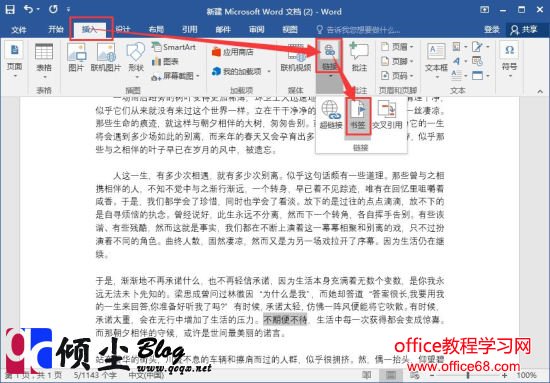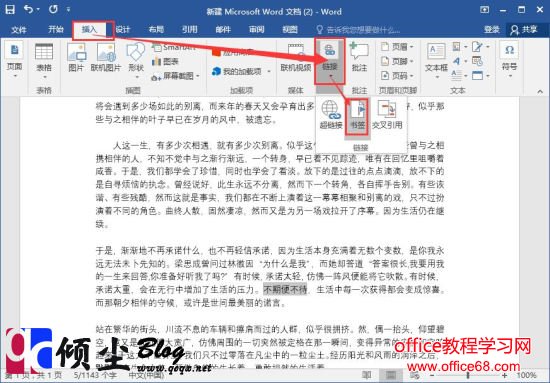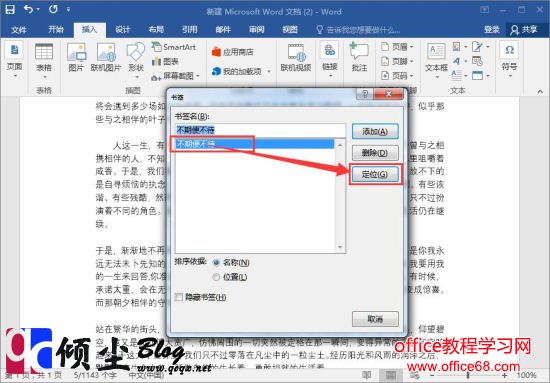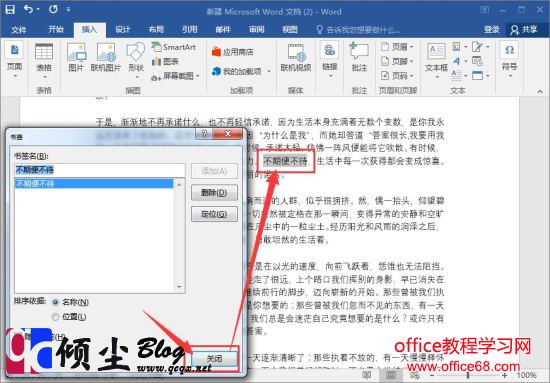|
在我们平时阅读word文档是,有的文档比较长有可能没法一次性看我,这是就需要用的word中的书签功能了。下面来讲一下如何使用Word2016添加书签的方法 操作步骤1.打开一篇带有内容的Word文档,选中需要插入书签的地方,然后在菜单栏中的“插入”选项卡中选择“链接组”中的“书签”按钮。如下图
2.这是会弹出一个“书签对话框”,在书签名文本框中输入书签名称。不能用数字开头哦。完成之后点“添加”按钮。如下图
3.这是文档中指定位置已经被添加上了书签,这是我们只需要点击插入选项卡的链接组中的书签按钮。如下图
4.在弹出的书签对话框中选择好刚刚新建的书签,然后点击定位即可。如下图
5.定位完成之后关闭书签对话框。然后就可以从书签位置进行查看文档了。如下图
|